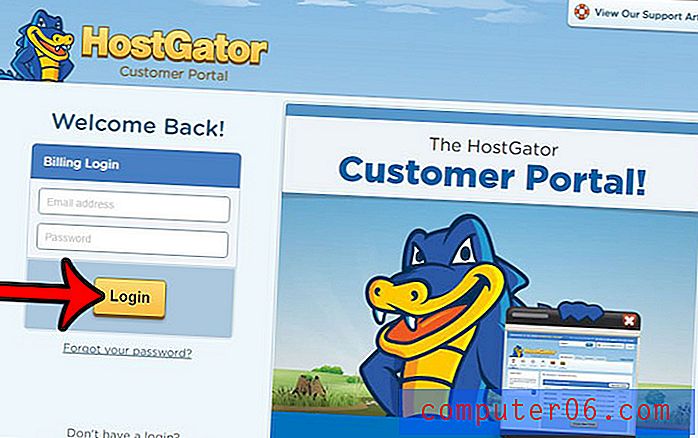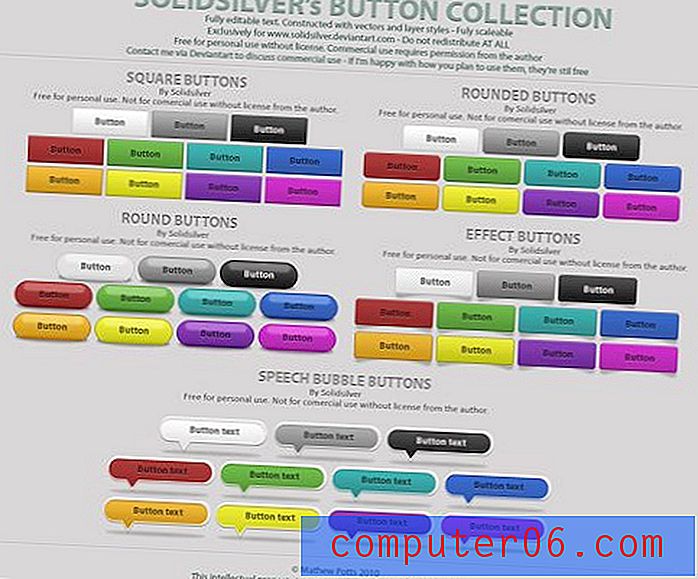Comment arrêter l'affichage des zéros dans les cellules dans Excel 2010
Les formules dans Microsoft Excel 2010 sont incroyablement utiles. Vous pouvez les utiliser pour effectuer toutes sortes de calculs, et vous pouvez même copier et coller des formules dans d'autres cellules, et les formules s'ajusteront pour utiliser des valeurs relatives à la cellule dans laquelle la formule a été collée. Excel affichera alors la valeur qui résulte de l'exécution de votre formule, vous permettant de voir la réponse. Par défaut, cette action affichera le nombre «0» s'il s'agit du résultat d'une formule exécutée. Bien que cela soit parfaitement valide dans de nombreuses situations, certains utilisateurs peuvent trouver qu'ils ne veulent rien afficher dans une cellule si la valeur est zéro. Heureusement, il s'agit d'un paramètre qui peut être ajusté dans le programme, il est donc possible de ne plus afficher les zéros dans les cellules dans Excel 2010.
Masquer les zéros dans Excel 2010
Cette action n'est cependant pas limitée aux formules. En effectuant cet ajustement dans Excel, vous empêcherez efficacement Excel d'afficher toute valeur de cellule qui est «0». Cela peut être très utile si vous essayez de donner à une feuille de calcul un aspect particulier ou s'il y a tellement de valeurs nulles dans la feuille de calcul que cela devient gênant.
Étape 1: cliquez sur l'onglet Fichier en haut de la fenêtre, puis sur Options en bas de la colonne de gauche.

Étape 2: cliquez sur l'onglet Avancé sur le côté gauche de la fenêtre Options Excel .
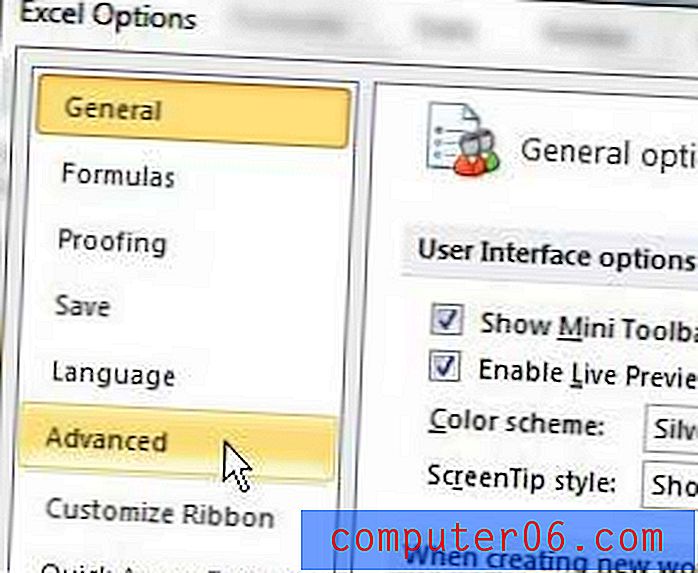
Étape 3: faites défiler jusqu'à la section Options d'affichage de cette feuille de calcul, puis cliquez sur la case à gauche de Afficher un zéro dans les cellules qui ont une valeur nulle pour supprimer la coche.
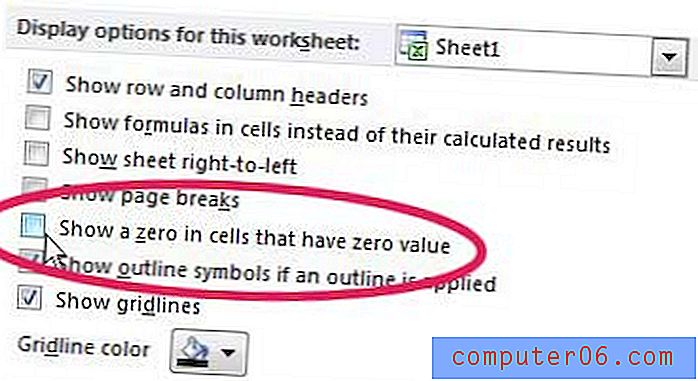
Étape 4: cliquez sur le bouton OK au bas de la fenêtre.
Notez que cette action arrêtera uniquement d'afficher des valeurs nulles pour la feuille actuellement active dans votre classeur. Si vous souhaitez également effectuer cette modification pour d'autres feuilles, vous devrez cliquer sur le menu déroulant à droite des options d'affichage de cette feuille de calcul, puis choisir une autre feuille ou le classeur entier.